
Šī programmatūra saglabās jūsu draiveru darbību un darbību, tādējādi pasargājot jūs no izplatītākajām datoru kļūdām un aparatūras kļūmēm. Pārbaudiet visus draiverus, veicot trīs vienkāršas darbības:
- Lejupielādējiet DriverFix (pārbaudīts lejupielādes fails).
- Klikšķis Sāciet skenēšanu atrast visus problemātiskos draiverus.
- Klikšķis Atjaunināt draiverus lai iegūtu jaunas versijas un izvairītos no sistēmas darbības traucējumiem.
- DriverFix ir lejupielādējis 0 lasītāji šomēnes.
Tātad, jūs tikko esat lejupielādēja savu jaunāko spēli izmantojot Microsoft Store vai steam, un jūs esat gatavs to sākt un izklaidēties.
Tomēr, kad sākas jūsu spēle tas jūtas lēns un nemierīgs. Turklāt jūs arī atklājat, ka grafikas dēļ acīs nav gluži viegli zemas faktūras.
Vai šis scenārijs jums izklausās pazīstams? Ja tā, tad tālāk sniegtie vienkāršie padomi var palīdzēt jums maksimāli izmantot spēles.
Vispirms jums, protams, būs jāapmeklē spēles displeja iestatījumi. Šiem iestatījumiem parasti var piekļūt spēles galvenajā izvēlnē.
Šajā rakstā mēs apspriedīsim katra displeja iestatījuma veidu un kā tos mainīt, lai palīdzētu padarīt savu spēli izskatu un darbojas labāk. Sāksim ar pirmo un vissvarīgāko iestatījumu.
Kā novērst tekstūras problēmas spēlēs
Zema tekstūras kvalitāte
Īsumā tekstūras ir ādas, kas tiek liktas uz 3D modeļiem un vidi. Iespējams, ka viens no acīmredzamākajiem un populārākajiem zemu faktūru piemēriem ir Minecraft spēle no Microsoft. 
Minecraft izskatās lieliski, bet bez atbilstošām faktūrām citās spēlēs tie izskatīsies vienkārši un garlaicīgi. Tekstūras spēlē pievieno detaļas un estētiku. Iespējams, jūs spēlējat atklātas pasaules spēli un pamanāt ziedus uz kokiem un pēdas smiltīs. Šīs grafiskās privilēģijas ir visas, jo spēlē tiek izmantotas labas faktūras.
Protams, ir svarīgi atzīmēt, ka jo sarežģītākas ir spēles faktūras, jo prasīgāka tā būs jūsu datorā. Konkrēti tekstūras kvalitātei ir nepieciešama īpaša video atmiņa vai VRAM.
Tātad, ja jūsu grafiskajā kartē nav nepieciešamā VRAM daudzuma spēlē, kuru spēlējat, iespējams, spēlē jūs piedzīvosiet neregulāru stostīšanos vai īsu “sasalšanu”.
Labākais veids, kā mainīt tekstūras kvalitāti
Tātad, acīmredzot, jūs vēlaties, lai jūsu spēlē būtu pēc iespējas kvalitatīvākas tekstūras. Augstas faktūras var padarīt jūsu spēli daudz aizraujošāku un skaistāku, nekā zemu faktūru. Var pat šķist, ka spēlējat pilnīgi jaunu spēli, kad spēlējat ar visaugstākajām tekstūrām.
Tomēr, kā jau minēju iepriekš, augstas faktūras, iespējams, var izraisīt veiktspējas problēmas. Tāpēc, ja jūsu spēle sasalst šad un tad spēles iestatījumos ir ieteicams pazemināt tekstūras kvalitāti.
No otras puses, ja jūsu spēle darbojas nevainojami, varat mēģināt pagriezt grafiku augstāk, lai redzētu, vai jūsu dators to spēj apstrādāt.
- ARĪ LASI:Kā novērst spēļu DVR problēmas operētājsistēmā Windows 10
Izšķirtspēja
Būtībā spēles vai displeja izšķirtspēja parāda, cik pikseļu var būt jūsu spēles attēlos. Augsta izšķirtspēja ir ļoti svarīga, jo tā būtiski ietekmēs spēles attēlu kvalitāti.
Par laimi, lielākā daļa mūsdienu monitoru ļaus jums spēlēt spēles vismaz 1080p vai 720p. Tomēr jūsu spēles iestatījums var nebūt konfigurēts optimālajam izšķirtspējas iestatījumam.
Ir svarīgi mainīt spēli uz pēc iespējas lielāku izšķirtspēju, jo tas būtiski ietekmēs jūsu spēles izskatu. Piemēram, augstāka izšķirtspēja nozīmē, ka jūsu spēle izskatīsies vienmērīgāka, asāka un vienkārši pievilcīgāka.
Tomēr, palielinot spēles izšķirtspēju, jūsu datoram, proti, grafiskajai kartei, būs lielāks stress. Tātad, ja jūsu spēle sāk darboties ar zemu FPS, tad, iespējams, vēlēsities mainīt spēles izšķirtspēju.
Daži monitori ir kas spēj parādīt 4k izšķirtspēju. Tomēr tas būs ārkārtīgi prasīgs jūsu GPU. Tātad, pirms jūs ievietojat spēli 4k izšķirtspējas režīmā, jūs vēlaties pārliecināties, vai jums ir atbilstoša aparatūra.
Kā vislabāk mainīt izšķirtspējas iestatījumus
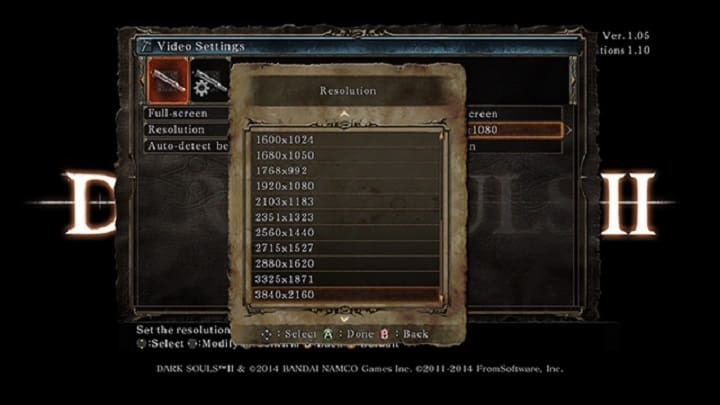
Ja GPU to var apstrādāt, mēģiniet palaist spēli atbilstoši displeja monitora izšķirtspējai. Citiem vārdiem sakot, ja jums ir 1080p monitors, tad palaidiet spēli ar 1920 × 1080.
Ja jums ir 4k izšķirtspēja, palaidiet spēli vietnē 3840×2160. Protams, ja jums ir vecs monitors, tas var pareizi parādīt tikai izšķirtspēju zem 1080p.
Tā kā spēles izšķirtspējai ir vislielākā ietekme uz jūsu datoru, tās maiņa var padarīt spēli, kuru iepriekš nevarēja spēlēt.
- ARĪ LASI:NieR: Automata pilnekrāna izšķirtspējas kļūda datorā [FIX]
Anti Aliasing
Anti Aliasing ir vēl viens svarīgs rīks, kas tiek izmantots, lai padarītu jūsu spēli labāku un vienmērīgāku. Lai saprastu, kā tas darbojas, ļaujiet man paskaidrot, kas ir pseidonīmi.
Aliasing notiek, kad jūsu spēle rada pikseļu attēlus, kas izskatās patiešām nedabiski un nepatīkami. Tas rada noteiktiem spēles 3D objektiem nelīdzenas malas vai arī rada smailes uz līnijām, kas it kā ir taisnas.
Izmantojot anti-aliasing, jūsu spēle izskatīsies vienmērīgāk, dabiskāk un tajā būs mazāk “maliņu” uz 3D objektiem.
Anti-aliasing ir daudz veidu. Tomēr vienkāršības labad mēs šeit neiedziļināsimies dažādos veidos. Ir tikai svarīgi zināt, ka anti-aliasing ietekmē jūsu spēli līdzīgi kā izšķirtspējas kvalitāte. Tās palielināšana galvenokārt ietekmēs datora GPU.
- ARĪ LASI: AMD jaunā Radeon RX Vega GPU saime uzlabos jūsu spēles
Kāda veida anti-aliasing iestatījumi man jāizmanto?
Anti-aliasing ir ļoti noderīgs rīks, tāpēc ir svarīgi, lai būtu pareizs iestatījums.
Parasti spēles jums piedāvās anti-aliasing līmeņus, kas beidzas ar 2x, 4x vai 8x. Parasti 4x ir zelta standarts, jo 8x piedāvā tikai nedaudz labākus attēlus, taču tas ievērojami samazina veiktspēju. No otras puses, 2x parasti nav pietiekami, lai padarītu attēlus gludus.
AA ir svarīgs, bet labai izšķirtspējai ir būtiska nozīme, lai spēle izskatītos labi. Tātad, ieteicams vispirms pielāgot savu izšķirtspēju atbilstošai kvalitātei, pēc tam sākt pievienot AA, ja spēle ir pietiekami stabila.
Ir arī ieteicams pilnībā atspējot AA, ja spēle nedarbojas pareizi. Izslēdzot AA, attēli var nedaudz izskatīties malās, bet noteikti piešķiriet datoram spēcīgu ātruma palielinājumu.
FXAA

Es minēju iepriekš, ka tur ir daudz veidu anti-aliasing. Well FXAA jeb Fast Approximate Anti-Aliasing ir īpašs AA veids, kas ir pelnījis īpašu uzmanību.
Lielākajai daļai mūsdienu spēļu būs šāda iespēja, jo tā ir diezgan noderīga. Iemesls, kāpēc tas ir tik noderīgs, ir tāpēc, ka tas tik tikko ietekmē jūsu datora veiktspēju, bet novērš robaino, pikseļveida pseidonīmu problēmu.
Tomēr veids, kā FXAA novērš problēmu, ir tāds, ka tas padara lietas mazliet neskaidras. Acīmredzot tas attiecas uz personīgo izvēli. Varbūt jums tik ļoti nepatīk robaini 3D modeļi, ka jums nav iebildumu pret nedaudz izplūdušākiem attēliem.
No otras puses, cilvēkiem, kuriem patīk asi attēli, FXAA varētu nepatikt. Personīgi es gribētu izmantot parasto AA. Ja jūsu dators var apstrādāt spēli ar AA 4x iestatījumu, ieteicams FXAA vietā izmantot parasto AA.
No otras puses, ja jums ir problēmas ar FPS, iespējams, vēlēsities izmēģināt FXAA.
Runājot par FPS problēmām, izpildiet norādījumus, kas uzskaitīti šajā problēmu novēršanas rokasgrāmatā, lai novērstu problēmu:
- Kā noteikt zemu FPS spēles startēšanas laikā
- Kā palielināt Windows 10 zemo FPS AMD datoriem
- Labojums: Windows 10 zems FPS līdz restartēšanai
Redzeslauku
Labi, tāpēc spēles redzes lauka maiņa daudz neietekmēs veiktspēju vai grafiku. Tomēr to var izmantot, lai iegūtu nelielu konkurences priekšrocību pār pretinieku.
Ļaujiet man paskaidrot, ka redzes lauks palielina to, cik daudz jūs varat redzēt ekrānā. Būtībā, ja jūs palielināsiet FOV, jūs varēsiet redzēt vairāk jūsu atdevi attiecīgajā brīdī. Tomēr tas padarīs objektus ekrāna centrā mazākus.
Tātad, acīmredzot, jūs nevēlaties pagriezt savu FOV pārāk augstu vai pārāk zemu. Augstāks FOV var dot jums vairāk vizuālu zināšanu par jūsu apkārtni šaušanas spēlē, taču tas padarīs objektus mazākus, uz kuriem būs grūtāk mērķēt.
FOV līmeni patiešām nosaka personīgās izvēles, jo tā pagriešana uz augšu vai uz leju neietekmēs jūsu datora veiktspēju.
Anizotropā filtrēšana
Šāda veida filtrēšana padara jūsu faktūras tālumā asākas un estētiskākas.
Bez anizotropās filtrēšanas tālumā esošie objekti izskatīsies mazāk detalizēti un izplūdušāki, pat ja jūsu spēles varoņa priekšējie attēli ir kraukšķīgi.
Tāpēc ir svarīgi ieslēgt šo iestatījumu. Ja jūs iegādājos neseno GPU, tad tas, iespējams, spēs apstrādāt lielāko daļu spēļu AF 16x.
Tomēr, ja jūs ievērojami zaudējat FPS, varat mēģināt pazemināt anizotropo filtrēšanu līdz 2x. Joprojām būs ievērojama atšķirība, pat ja AF iestatījumi tiek noregulēti uz 2x.
- ARĪ LASI: 5 un vairāk spēļu pastiprināšanas programmatūra operētājsistēmai Windows 10
VSync, atsvaidzināšanas ātrums un trīskārša buferizācija
Atsvaidzināšanas ātrums parāda, cik reizes ekrāns atsvaidzina grafiku sekundē. Citiem vārdiem sakot, lielākā daļa mūsdienu monitoru ir 60Hz monitori. Tas nozīmē, ka maksimālais FPS daudzums, ko varat redzēt šajos monitoros, ir 60.
Tātad, pat ja jūsu spēlē FPS ir lielāks par 60, jūs joprojām redzat tikai 60 FPS. Tomēr, protams, ir moderni monitori, kuru frekvence ir 120Hz vai lielāka.
Dažreiz, ja jūsu spēles FPS ir lielāks par to, ko jūsu monitors var apstrādāt, tad tā būs ekrāna asarošana. Tas nozīmē, ka jūsu grafika dažreiz izskatīsies tā, it kā tā būtu saplēsta divās daļās.
Ekrāna asarošana acīmredzami nedod labu spēļu pieredzi, tāpēc VSync funkcija tiek izmantota, lai sinhronizētu monitora atsvaidzināšanas ātrumu ar GPU izeju.
Izmantojot VSync, ekrāna plīsumi tiks novērsti. Tomēr, ja jūsu spēle nokrītas zem 60 FPS, tad VSync automātiski iestatīs jūsu spēli uz 30 FPS. Tas ievērojami samazinās veiktspēju.
Tas ir diezgan sarežģīts jautājums, ko mēģina risināt “trīskāršās buferizācijas” funkcija. Tomēr daudzās spēlēs nav trīskāršās buferēšanas funkcijas.
Ieteicams izmantot VSync, ja jūsu spēles FPS vienmēr ir daudz lielāks par 60 FPS. No otras puses, ja spēlē parādās bieži FPS pilieni, iespējams, vēlēsities izslēgt VSync.
Kopsavilkums
Var paiet daži mēģinājumi, pirms iegūstat perfektu iestatījumu savai spēlei.
Tomēr, nedaudz eksperimentējot un izmantojot iepriekš minēto informāciju, jums vajadzētu būt iespējai mainīt savu iestatījumus tādā veidā, lai iegūtu perfektu līdzsvaru starp veiktspēju un grafiku kvalitāte.
Lasīt arī:
- Insaideriem tagad ir pieejama spēļu dāvināšana Xbox One un Windows 10
- Šeit ir pilnīgs ARK: Survival Evolved grafikas iestatījumu ceļvedis
- Forza Motorsport 7 atkal atbalsta pastāvīgus VIP kredīta palielinājumus
![DNS serveris nav autoritatīvs zonu kļūdai komandrindā [FIX]](/f/7ae61341679cb9bed3cf96840a816b04.jpg?width=300&height=460)

